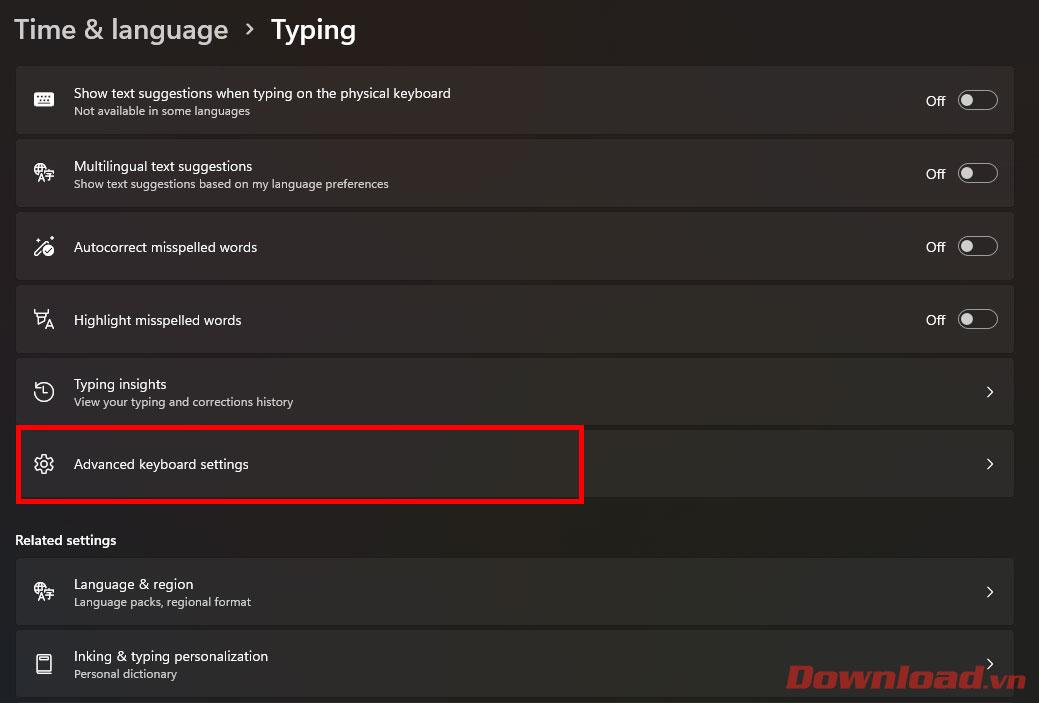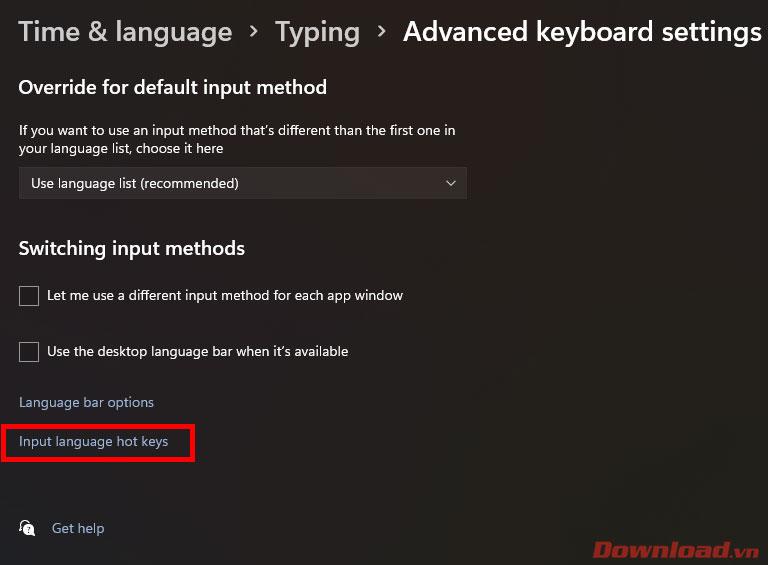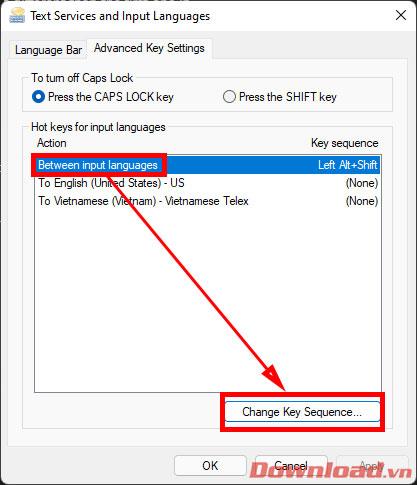Med uporabo sistema Windows bodo morali uporabniki pogosto preklapljati med angleščino, vietnamščino ali drugimi metodami vnosa. V sistemu Windows 11 je vnos vietnamskih podatkov postal preprostejši in natančnejši, ne da bi potrebovali programsko opremo drugih proizvajalcev, kot je Unikey. Spodnji članek vam bo pokazal, kako zelo preprosto nastavite bližnjice za preklapljanje med jeziki vnosa v sistemu Windows 11.

Navodila za namestitev bližnjic na tipkovnici za preklop jezikov vnosa v sistemu Windows 11
Najprej odprete okno z nastavitvami s pritiskom na bližnjico na tipkovnici Windows + I ali z desnim klikom na gumb Start -> izberite Nastavitve . V oknu z nastavitvami izberite zavihek Čas in jezik in nato izberite Tipkanje .

V razdelku Tipkanje kliknite Napredne nastavitve tipkovnice .
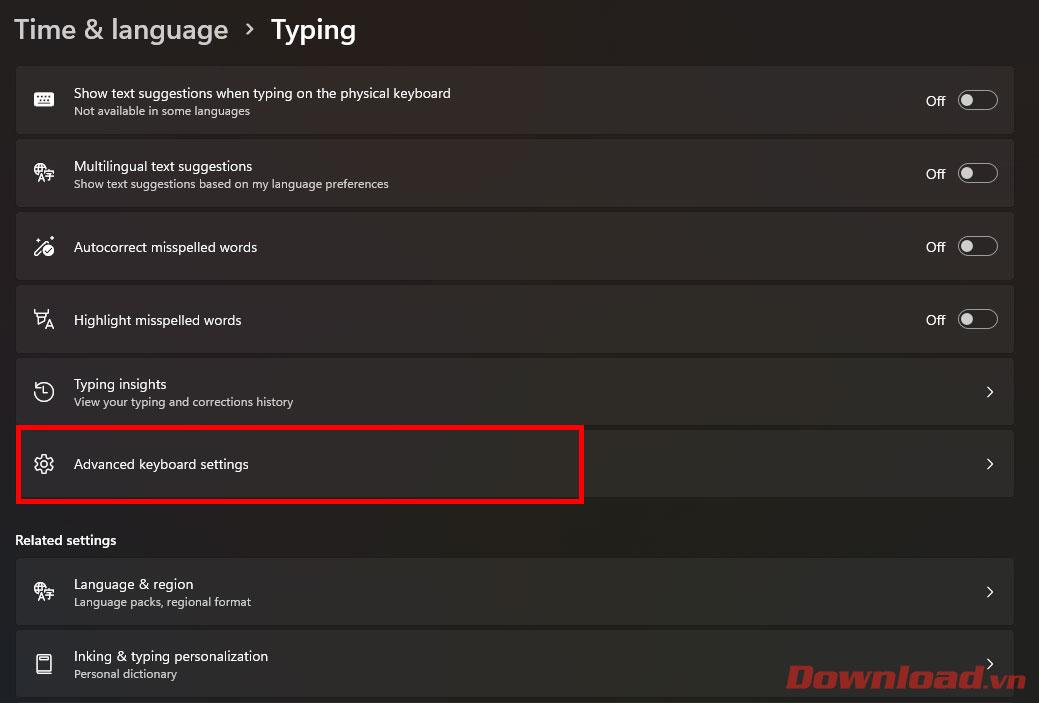
Kliknite vrstico z vročimi tipkami jezika vnosa .
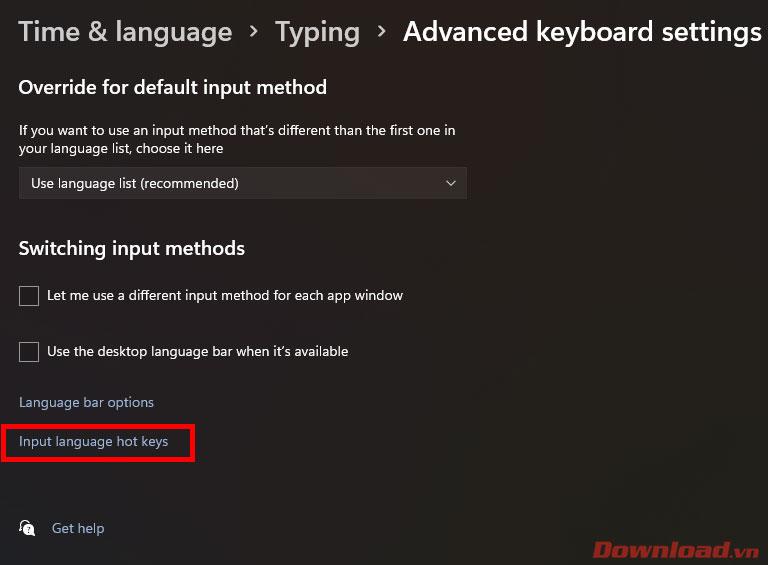
V pogovornem oknu, ki se prikaže, kliknite vrstico Med jeziki vnosa in nato kliknite gumb Spremeni zaporedje tipk ....
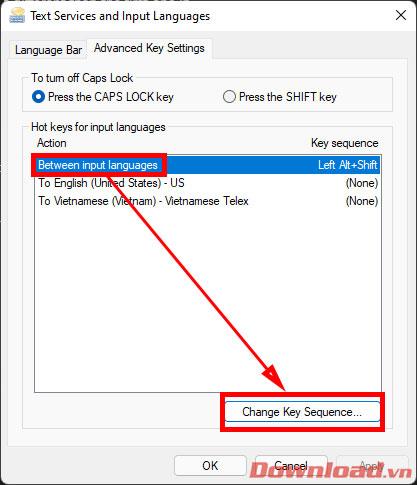
V pogovornem oknu, ki se prikaže, v stolpcu Preklop jezika vnosa izberite bližnjico, ki jo želite uporabiti, in kliknite V redu.

Po končanem urejanju kliknite V redu ali Uporabi, da shranite.
Ko namestite bližnjico, jo poskusite uporabiti za preklapljanje med jeziki vnosa.
Želim vam uspeh!